InDesign將多個圖形進行水平居中設置的教程
時間:2023-10-18 13:40:27作者:極光下載站人氣:114
indesign是一款熱門的頁面設計和出版軟件,很適合從事印刷行業和設計行業的用戶前來使用,為用戶帶來了不錯的使用體驗,并且深受用戶的喜愛,當用戶在使用InDesign軟件時,會發現它不僅支持頁面布局和設計等功能,還支持多種文件導出格式,為用戶提供了很好的制作編輯平臺,最近小編看到有用戶問到InDesign怎么將多個圖形進行水平居中設置的問題,這個問題需要用戶選中多個圖形,接著在對齊面板中找到水平居中對齊選項即可解決問題,詳細的設置過程是怎樣的呢,接下來就讓小編來向大家分享一下InDesign將多個圖形進行水平居中設置的方法教程吧,希望用戶能夠從中獲取到有用的經驗。
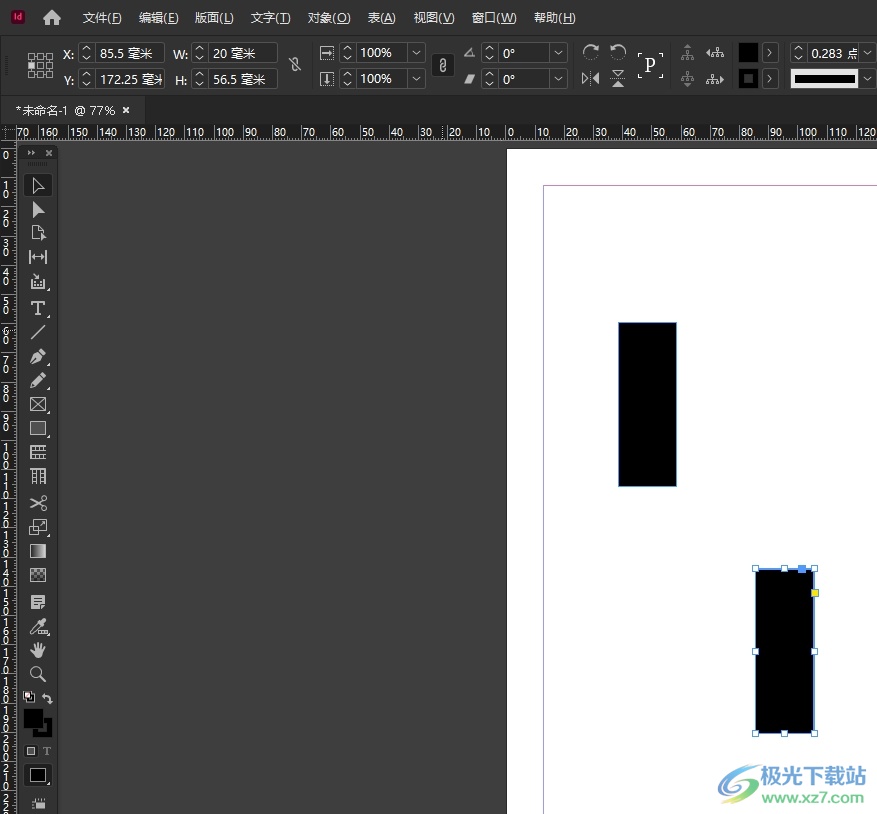
方法步驟
1.用戶打開InDesign軟件,并來到文檔頁面上利用矩形工具來繪制出多個圖形
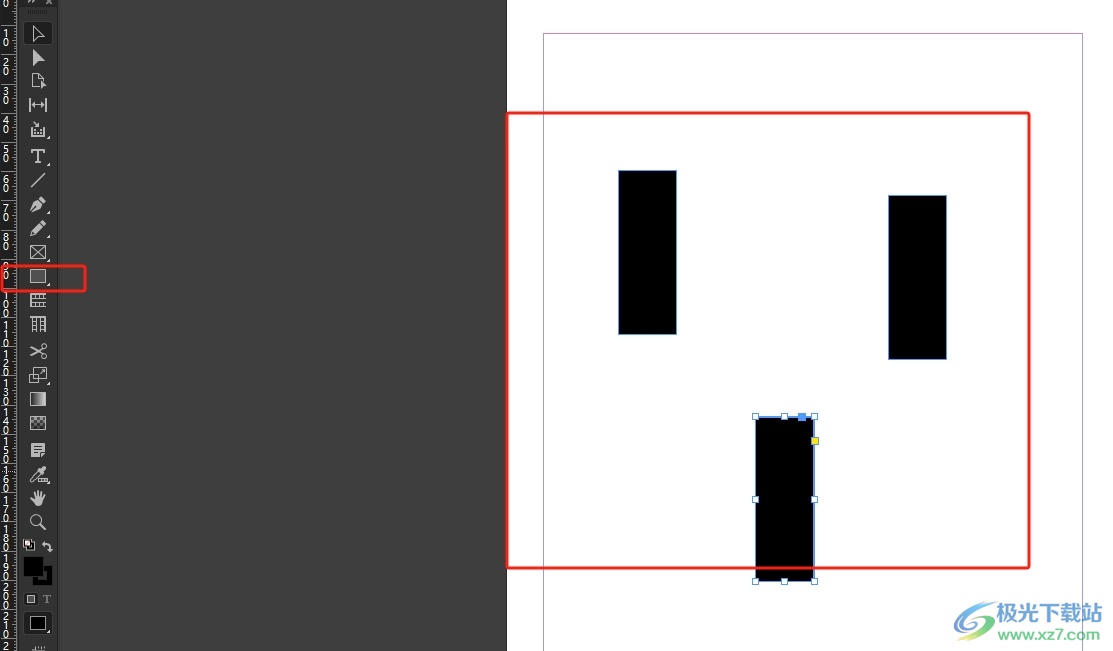
2.接著用戶利用選擇工具,將多個圖形全選起來,當前可以看到多個圖形之間的距離是不一致的
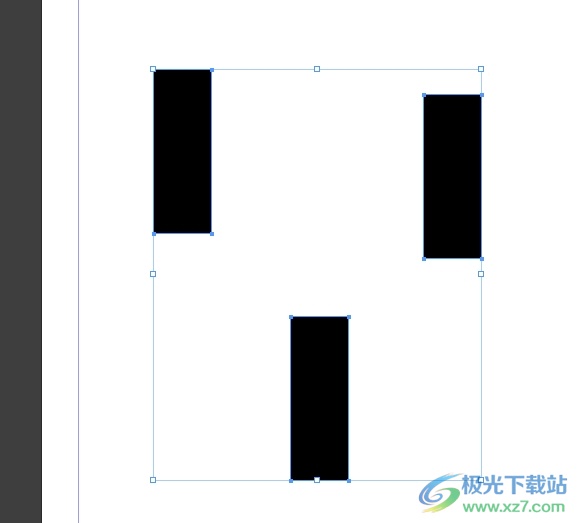
3.這時用戶在上方工具欄中找到對齊面板,并選擇其中的水平居中對齊選項

4.或者用戶點擊菜單欄中的窗口選項,在彈出來的下拉選項卡中,用戶選擇其中的對象和版面選項
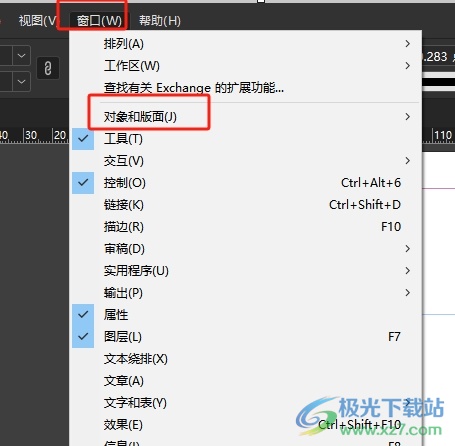
5.然后會拓展出相關的功能選項,用戶勾選其中的對齊選項
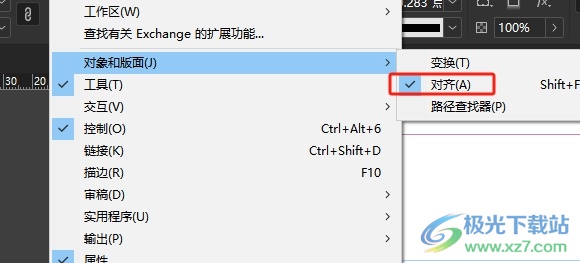
6.在彈出來的對齊窗口中,用戶直接在分布對象板塊中勾選水平居中對齊選項即可解決問題
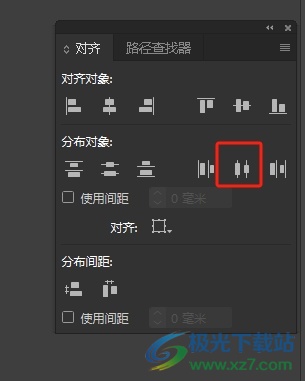
7.完成操作后,用戶回到編輯頁面上,就可以看到選中的多個圖形間距是一致的了,成功實現了水平居中
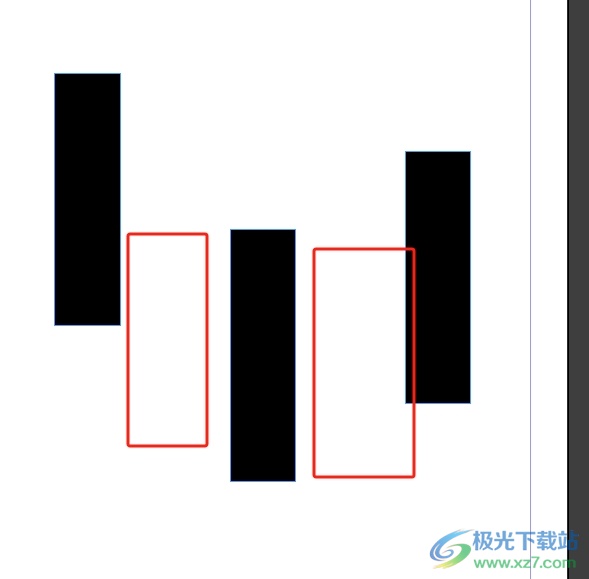
以上就是小編對用戶提出問題整理出來的方法步驟,用戶需要選中多個圖形——打開對齊面板——點擊水平居中對齊這幾步,方法簡單易懂,因此感興趣的用戶可以跟著小編的教程操作試試看,一定可以成功將多個圖形水平居中對齊的,大家快來試試看吧。

大小:1.18 GB版本:v18.2.1.455 環境:WinXP, Win7, Win8, Win10, WinAll
- 進入下載
相關推薦
相關下載
熱門閱覽
- 1百度網盤分享密碼暴力破解方法,怎么破解百度網盤加密鏈接
- 2keyshot6破解安裝步驟-keyshot6破解安裝教程
- 3apktool手機版使用教程-apktool使用方法
- 4mac版steam怎么設置中文 steam mac版設置中文教程
- 5抖音推薦怎么設置頁面?抖音推薦界面重新設置教程
- 6電腦怎么開啟VT 如何開啟VT的詳細教程!
- 7掌上英雄聯盟怎么注銷賬號?掌上英雄聯盟怎么退出登錄
- 8rar文件怎么打開?如何打開rar格式文件
- 9掌上wegame怎么查別人戰績?掌上wegame怎么看別人英雄聯盟戰績
- 10qq郵箱格式怎么寫?qq郵箱格式是什么樣的以及注冊英文郵箱的方法
- 11怎么安裝會聲會影x7?會聲會影x7安裝教程
- 12Word文檔中輕松實現兩行對齊?word文檔兩行文字怎么對齊?
網友評論